Il documento Word salvato non viene visualizzato nell'anteprima di stampa o in stampa
Mentre Word offre un modo eccellente per visualizzare in anteprima il documento prima che venga stampato, a volte gli utenti hanno segnalato di non vedere nulla al suo interno. Alcuni hanno riferito che anche quando viene stampata, la stampa risulta essere vuota. I motivi possono essere molteplici. Può essere un'impostazione nel documento di Word che lo sta limitando o potrebbe essere il software della stampante.
Il documento Word salvato non viene visualizzato nell'anteprima di stampa(Print)
Segui questi suggerimenti per risolvere l'anteprima di stampa o il problema di stampa con Microsoft Office Word :
- Abilita le opzioni di disegno di stampa(Print Drawing Options) per Office Word
- Risolvere i problemi del documento di Word
- Reinstallare il software della stampante
- Ripara Microsoft Office
Potresti aver bisogno dell'autorizzazione di amministratore per alcuni di essi.
1] Abilita le opzioni di disegno di stampa(Print Drawing Options) per Office Word
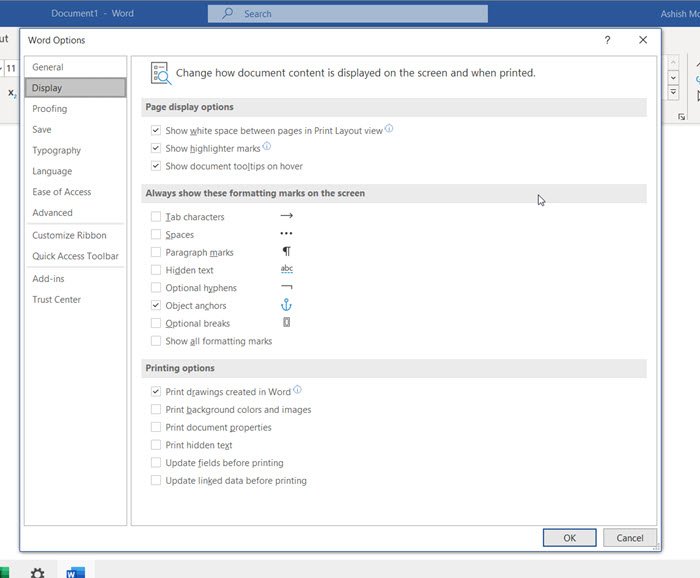
Se nell'immagine è presente un'immagine di grandi dimensioni, ed è quello che devi stampare, ma non riesci a vederla, segui i passaggi per assicurarti che l'immagine sia disponibile nell'anteprima.
- Fare clic su File > Opzioni > Visualizza
- Seleziona la casella che dice " Stampa(Print) disegni creati in Word ".
- Avanti in Advanced > Show contenuto documento > Show segnaposto immagine
Altre opzioni includono la stampa del colore di sfondo, immagini, proprietà del documento, testo nascosto, ecc.
2] Risolvere i problemi del documento di Word
Abbiamo scritto due guide che possono aiutarti a risolvere i problemi con i documenti Word. Il primo ti aiuta a risolvere i problemi di documenti Word danneggiati e il secondo è relativo alla stampa di Word(Word Printing)
3] Reinstallare il software della stampante
Molti preferiscono utilizzare il software della stampante per ottenere un'anteprima del file. Se questo è il caso e non riesci a vederlo lì, hai due opzioni. Reinstallare il software o utilizzare l'anteprima offerta da Word Document . Finché stampa, dovrebbe funzionare bene.
4] Ripara Microsoft Office
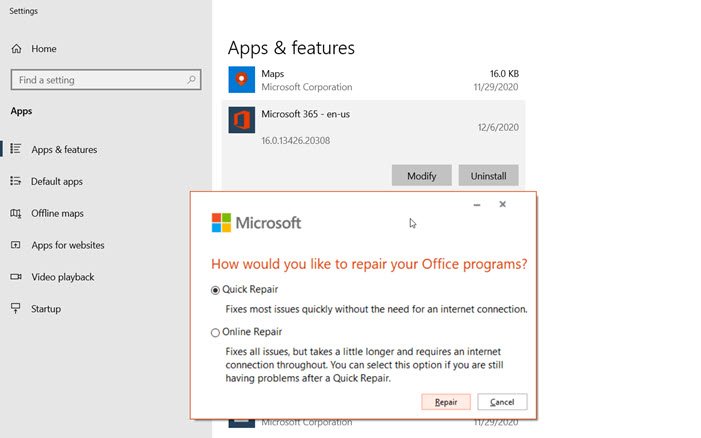
Se nient'altro funziona, puoi provare a riparare Microsoft Office . La funzione è integrata. Segui i passaggi come di seguito:
- Fai clic con il pulsante destro del mouse(Right-click) sul pulsante Start (angolo inferiore sinistro) e seleziona App(Apps) e funzionalità(Features) nel menu a comparsa.
- Seleziona il prodotto Microsoft Office che desideri riparare e seleziona Modifica(Modify) .
- Quindi puoi scegliere di eseguire Riparazione rapida o Riparazione online .
La riparazione rapida(Quick Repair) risolve rapidamente la maggior parte dei problemi senza la necessità di una connessione a Internet, mentre la riparazione online(Online Repair) richiede più tempo e dovrebbe essere utilizzata quando la riparazione rapida non funziona.
Spero che il post sia stato facile da seguire e ora stai vedendo l'anteprima del documento di Word e puoi stamparlo.
Related posts
Come utilizzare Rewrite Suggestions in Word per Web application
Excel, Word or PowerPoint non ha potuto iniziare l'ultima volta
Come creare uno Booklet or Book con Microsoft Word
Come spegnere Paragraph Marks in Microsoft Word
Best Invoice Templates per Word Online per creare Business Invoices gratuito
Add, Change, Remove Author da Author Property in Office document
Il file non può essere aperto perché ci sono problemi con i contenuti
Come rimuovere tutte le interruzioni di sezione in Word in una volta
Come inserire Text in una forma Word
Come sovrapporre le immagini in Word
Come fare uno page landscape in Word
Come utilizzare Linked Text in Word per aggiornare più documenti
Come usare Measurement Converter in Microsoft Office
Word Impossibile creare work file, controllare la temperatura Environment Variable
Come mostrare Spelling and Grammar tool su Quick Access Toolbar in Word
Come creare un elenco a discesa Word
Come inserire Text da Word file in un Publisher publication
Come disegnare in Microsoft Word utilizzando gli strumenti Draw Tab
Come scaricare Page Borders per Microsoft Word gratis
FocusWriter è una distrazione gratuita Word Processor8 per Writers
